傲游浏览器在线收藏的具体方法 如何在傲游浏览器中在线收藏?
如何在傲游浏览器中在线收藏?今天小编就为大家讲一下傲游浏览器在线收藏的具体方法,有需要的小伙伴可以一起来看看喔。
方法一:网页截图收集法
在学校机房或网吧,无论是逛网站、泡论坛还是看网络达人的博客,一旦发现了内容精彩的文章或构图精美的图片,可能都会不由自主的想将它们收集起来以丰富自己的资源。在这种情况下,用户可以这么操作:
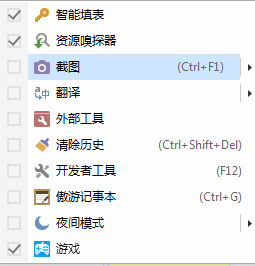
截图
Step1:在公用电脑上,对于需要收集的纯文本资料网页,我们可以将其文本部分复制到专门的文本文件中暂时保存起来;
Step2:对于存在有较多精美图片的图文资料网页,我们可以在“傲游(Maxthon)”浏览器中打开这类网页,然后在网页显示窗口的右上方单击“屏幕截图→当前页面截图”选项,这时软件会自动弹出一个保存当前完整网页页面的对话框,用户在该对话框中进一步单击“保存”按钮,则当前网页页面的所有图文信息就会被全部保存为一个完整的网页页面“照片”。
Step3:接下来用户可以使用同样的方法随手收集其它的网页文本资料及各种网页图文资料,然后在自己即将离开公用电脑前,将所收集的所有资料打包压缩成一个文件,最后将这个压缩文件发送到自己邮箱或上传到自己的某一个网络空间中就OK了。
方法二:在线收藏夹收集法
以上的方法尽管相对比较简单和方便,但是对于所收集的图文网页资料有时还需要进行二次整理和编辑,这里笔者再给大家介绍一种更为相对简单的方法,那就是利用“傲游(Maxthon)”浏览器所特有的收藏夹在线同步功能。
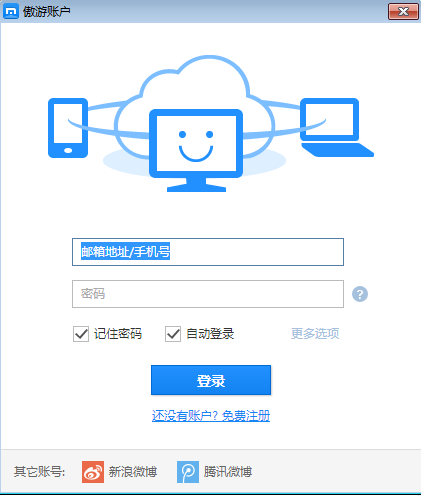
傲游账户
Step1:用户要使用这个功能,首先得有一个专属于自己的傲游帐户。用户在第一次使用“傲游(Maxthon)”时,可以在软件弹出的登录窗口中选择单击“创建新帐户”按钮,在接下来打开的页面中根据创建向导的提示即可快速创建和开通一个专属于自己的傲游帐户,下次用户再打开“傲游(Maxthon)”时,即可使用创建到的傲游帐户和登录口令以“使用我自己的帐户启动”方式登录到傲游(Maxthon)浏览器了。
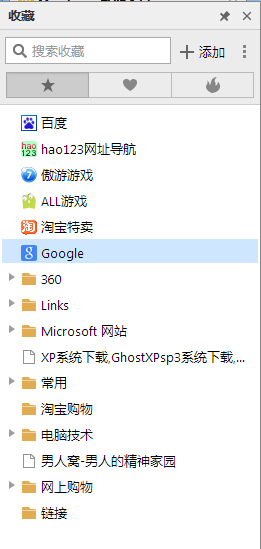
收藏
Step2:用户使用自己的傲游帐户登录到傲游(Maxthon)浏览器后,软件默认会弹出一个“收藏服务”的确认窗口,用户可以单击“是”按钮开通该“收藏服务”,这一步很关键。
Step3:用户在公用电脑上上网时,首先清空“傲游(Maxthon)”原收藏夹中的所有网址链接,如果担心给别人的电脑造成麻烦,用户也可以将原收藏夹暂时转移至别处,待自己上网完毕后再转移回来,反正当前应该把“傲游(Maxthon)”的收藏夹置于清空状态。
Step4:接下来用户在上网浏览的过程中,一旦发现了内容精彩且需要收集的网页,可以首先将对应的网页链接统统添加到“傲游(Maxthon)”的收藏夹,有多个网页链接就添加多个网页链接。
Step5:待所有需要收集保存的网页链接全部添加完毕后,用户在傲游(Maxthon)浏览器中打开“收藏”菜单,选择单击其中的“更多操作→同步在线收藏”选项,这时软件会自动将用户收藏夹中的所有链接进行上传。
Step6:下面的操作用户就应该知道了,用户在回到自己的电脑上时,再次用自己的傲游帐户登录到傲游(Maxthon)浏览器,然后再执行一次傲游(Maxthon)浏览器“收藏”菜单中的“更多操作→同步在线收藏”操作,用户所收集的所有网页链接就会被全部下载到本地傲游(Maxthon)浏览器的“收藏夹”中。
小提示:
对于网页文本的收集,傲游(Maxthon)浏览器还专门提供了一个“傲游收集面板”的小工具。用户在使用自己的傲游帐户登录到傲游(Maxthon)浏览器后,可以直接输入Ctrl+G快捷键调出这个“傲游收集面板”小工具,然后将需要收集的网页文本粘贴到该小工具中就可以了。这个“傲游收集面板”小工具支持多份网页文本的粘贴收集,并且支持用户手工“上传收集内容”及选择粘贴文本的“自动上传”。
对于软件上传的所有收集网页文本,用户可以随时随地在任何一台电脑上使用自己的傲游帐户登录傲游(Maxthon)浏览器,然后同样用Ctrl+G快捷键调出这个“傲游收集面板”小工具,接着用户即可将收集网页文本统统下载到本地了。
以上就是傲游浏览器在线收藏的具体方法了,大家都学会了吗?

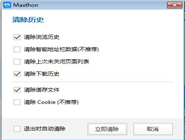

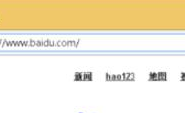
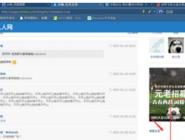
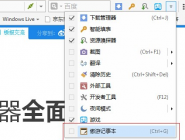


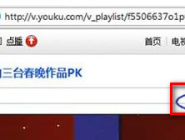






















 魔兽世界:争霸艾泽拉斯
魔兽世界:争霸艾泽拉斯 植物大战僵尸2
植物大战僵尸2 QQ飞车
QQ飞车 水果忍者
水果忍者 穿越火线(CF)
穿越火线(CF) 英雄联盟
英雄联盟 热血江湖
热血江湖 穿越火线电脑版
穿越火线电脑版 魔兽世界
魔兽世界 问道
问道 《拳皇97》加强版 风云再起 模拟器
《拳皇97》加强版 风云再起 模拟器 我的世界
我的世界